|
|
Sonraki pencereye geç |
||
|
|
Önceki pencereye geç |
||
|
|
Etkin pencereyi kapat |
||
|
veya
|
|||
|
|
Görev bölmesine git |
||
|
|
Program penceresinde bir bölmeden bir başkasına git |
||
|
|
Birden fazla pencere açık olduğunda, bir sonraki pencereye geç |
||
|
|
Önceki pencereye geç |
Reklam
|
|
Menü çubuğunu seç |
||
|
veya
|
|||
|
|
Araç çubuğu seçiliyken, sonraki veya önceki düğmeyi seç |
||
|
veya
|
|||
|
|
Araç çubuğu seçiliyken, sonraki veya önceki araç çubuğunu seç |
||
|
veya
|
|||
|
|
Seçilen menüyü aç veya seçilen düğme veya komut için eylemi gerçekleştir |
||
|
|
Kısayol menüsünü görüntüle |
||
|
|
Pencere kısayol menüsünü görüntüleyin (Kontrol menüsü). |
||
|
|
Bir menü veya alt menü açıkken, önceki veya sonraki komutu seç |
||
|
|
Soldaki veya sağdaki menüyü seç. Bir alt menü açıkken, ana menü ve alt menü arasında geçiş yap |
||
|
|
Menüde veya alt menüde ilk veya son komutu seç |
||
|
veya
|
|||
|
|
Açık bir menüyü kapatın. Bir alt menü açıkken, yalnızca alt menüyü kapatın. |
||
|
|
Bir menü seçildiğinde, komutların listesini görüntüleyin. |
||
|
|
Kişiselleştirilmiş bir menü açık olduğunda, tam komut kümesini görüntüleyin. |
|
|
Program penceresinden bir görev bölmesine git |
||
|
|
Bir menü veya araç çubuğu etkin olduğunda, görev bölmesine git |
||
|
|
Bir görev bölmesini açma veya kapatma. |
||
|
|
Seçilen görev bölmesi için açılır menüyü aç |
||
|
|
Bir görev bölmesi etkin olduğunda, görev bölmesinde sonraki veya önceki seçeneği seç |
||
|
veya
|
|||
|
|
Görev bölmesi menüsünde tam komut kümesini görüntüleyin. |
||
|
|
Seçilen alt menüdeki seçimler arasında gezin; Bir grup seçenekte belirli seçenekler arasında gezin |
||
|
|
Seçilen menüyü aç veya seçilen düğmeye atanan eylemi gerçekleştir |
||
|
|
Bir görev bölmesi etkin olduğunda, görev bölmesinde sonraki veya önceki seçeneği seç |
||
|
|
Bir kısayol menüsü açın |
||
|
|
Bir menü veya alt menü göründüğünde, menüde veya alt menüde ilk veya son komutu seçin. |
||
|
veya
|
|||
|
|
Seçilen galeri listesinde yukarı veya aşağı kaydır |
||
|
veya
|
|||
|
|
Seçilen galeri listesinin en üstüne veya en altına git |
||
|
veya
|
|
|
Önceki klasöre git |
||
|
|
Bir Seviye Yukarı düğmesi: Açık klasörün bir seviye üzerindeki klasörü aç |
||
|
|
Web düğmesini ara: İletişim kutusunu kapatın ve Web arama sayfanızı açın |
||
|
|
Sil düğmesi: Seçilen klasörü veya dosyayı sil |
||
|
|
Yeni Klasör Oluştur düğmesi: Yeni bir klasör oluştur |
||
|
|
Görünümler düğmesi: Kullanılabilir klasör görünümleri arasında geçiş yap |
||
|
|
Araçlar düğmesi: Araçlar menüsünü göster |
||
|
veya
|
|||
|
|
Kısayol menüsünü görüntüleme |
||
|
|
İletişim kutusundaki seçenekler veya alanlar arasında hareket et |
||
|
|
Bakma listesini aç |
||
|
veya
|
|||
|
|
Dosya listesini yenile |
|
|
Sonraki seçenek veya seçenek grubuna geç |
||
Reklam |
|||
|
|
Önceki seçenek veya seçenek grubuna geç |
||
|
|
İletişim kutusundaki bir sonraki sekmeye geç |
||
|
|
İletişim kutusundaki önceki sekmeye geç |
||
|
|
Açık bir açılır listede seçenekler arasında veya bir seçenekler grubundaki seçenekler arasında geçiş yap |
||
|
|
Seçilen düğmeye atanan eylemi gerçekleştirin; seçili onay kutusunu işaretleyin veya işaretini kaldırın |
||
|
Açılır listede seçeneğin ilk harfine basın: Kapalıysa listeyi aç ve listede bu seçeneğe geç
|
|||
|
|
(Alt tuşunu basılı tutarken altı çizgili tuşa basın) Bir seçenek seçin; onay kutusunu işaretleyin veya işaretini kaldırın |
||
|
|
Seçilen bir açılır listeyi aç |
||
|
|
Seçilen bir açılır listeyi kapatın; bir komutu iptal edin ve bir iletişim kutusunu kapatın |
||
|
|
Bir iletişim kutusunda varsayılan düğmeye atanan eylemi gerçekleştirin |
||
|
|
Girişin başına gider |
||
|
|
Girişin sonuna gider |
||
|
|
Bir karakter sola veya sağa git |
||
|
|
Bir kelime sola git |
||
|
|
Bir kelime sağa git |
||
|
|
Soldaki bir karakteri seç veya seçimini kaldır |
||
|
|
Sağaki bir karakteri seç veya seçimini kaldır |
||
|
|
Soldaki bir kelimeyi seç veya seçimini kaldır |
||
|
|
Sağdaki bir kelimeyi seç veya seçimini kaldır |
||
|
|
Giriş noktasından girişin başına kadar seç |
||
|
|
Giriş noktasından girişin sonuna kadar seç |
|
|
Akıllı etiket için menüyü veya mesajı görüntüle. Birden fazla akıllı etiket mevcutsa, bir sonraki akıllı etikete geç ve menüsünü veya mesajını görüntüle |
||
|
|
Akıllı etiket menüsünde sonraki öğeyi seç |
||
|
|
Akıllı etiket menüsünde önceki öğeyi seç |
||
|
|
Akıllı etiket menüsünde seçilen öğe için eylemi gerçekleştir |
||
|
|
Akıllı etiket menüsünü veya mesajı kapat |
|
|
Makroları görüntüle, düzenle veya çalıştır |
||
|
|
Microsoft Komut Dosyası Düzenleyicisini görüntüle |
||
|
|
Microsoft Visual Basic Düzenleyicisi'ni görüntüle |
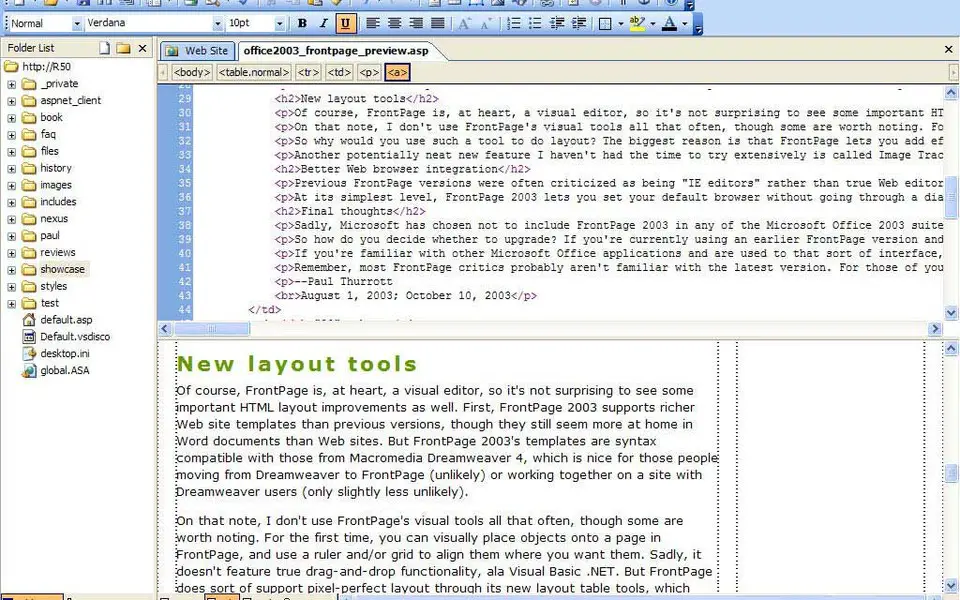






En sevdiğiniz Microsoft FrontPage kısayol tuşları hangisi? Bu program hakkında bildiğiniz faydalı bir ipucu var mı? Aşağıda diğer ziyaretçilerle paylaşabilirsiniz.
1059977 2
478439 61
397756 1
330648 51
282232 4
261981 4
34 saniye önce
2 gün önce
3 gün önce
4 gün önce
5 gün önce
8 gün önce Güncellendi!
En son yazılar
Adında boşluk olan klasörü silme
Windows kapanırken pagefile.sys dosyasını temizleme
Avif nedir, WebP ve JPEG'den ne kadar farklı?
Windows'un 5GHz Wi-Fi'yi tercih etmesi nasıl sağlanır
Windows'un kapanmama sorununu nasıl çözdüm